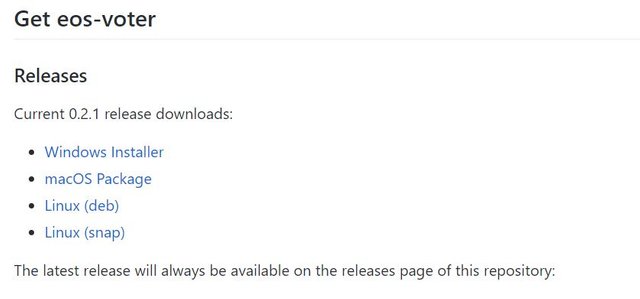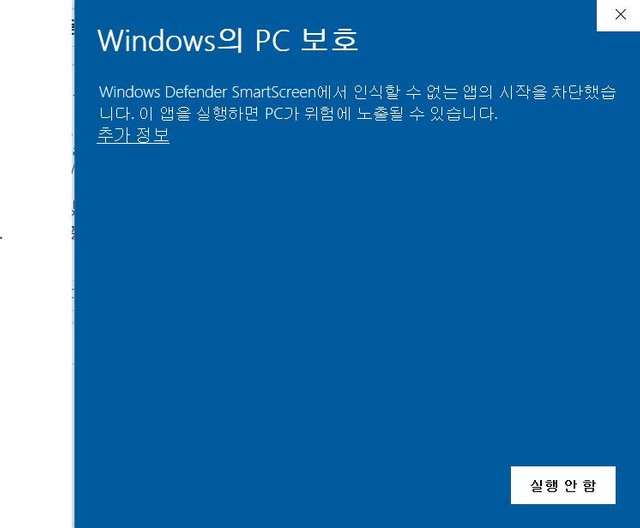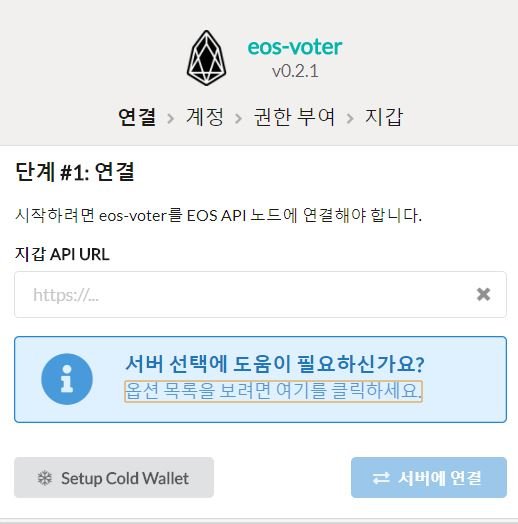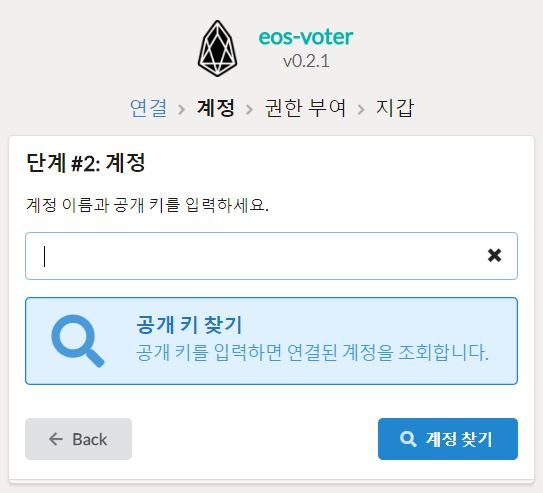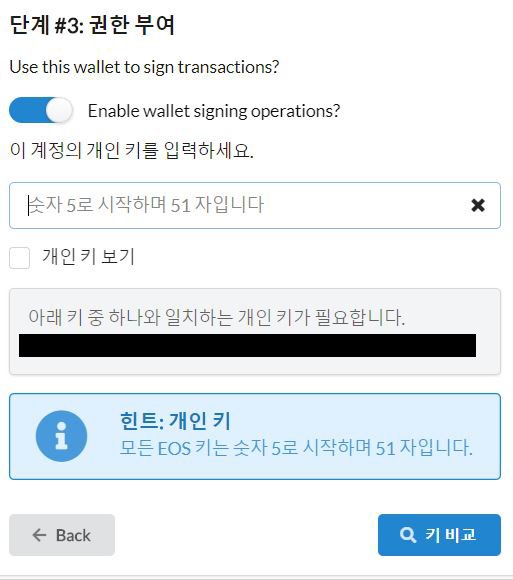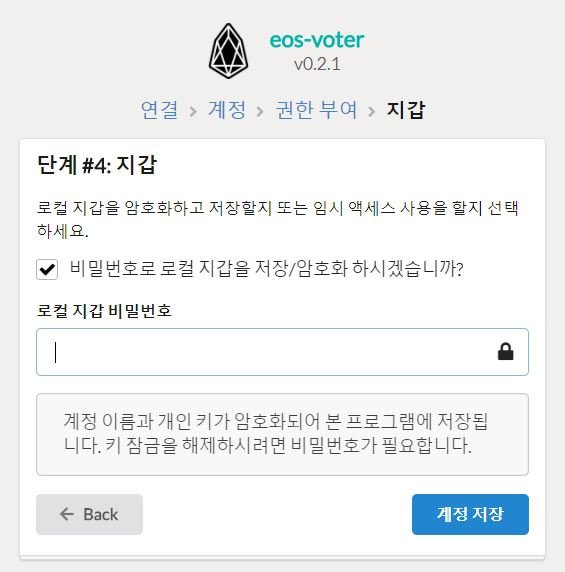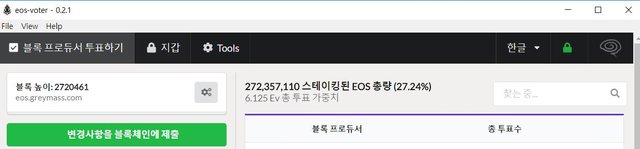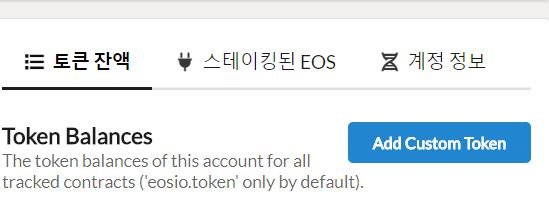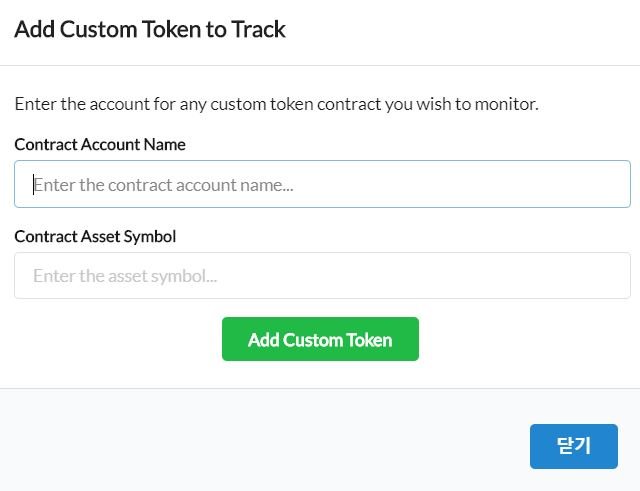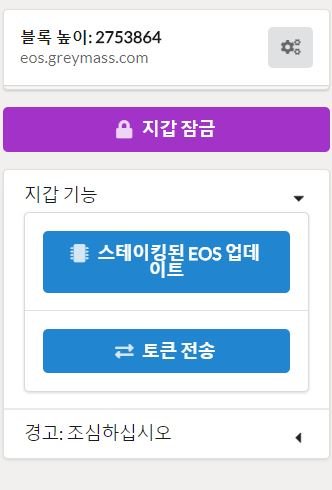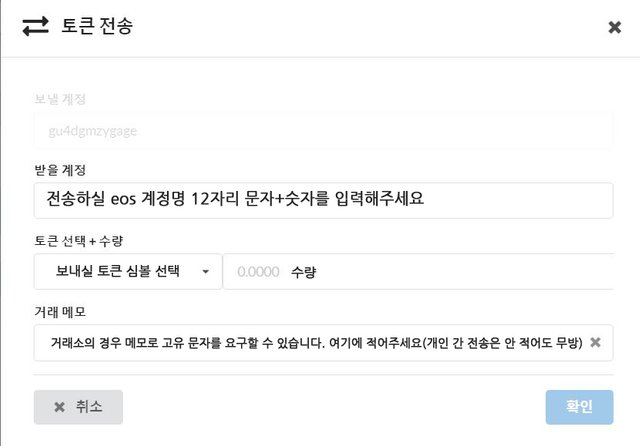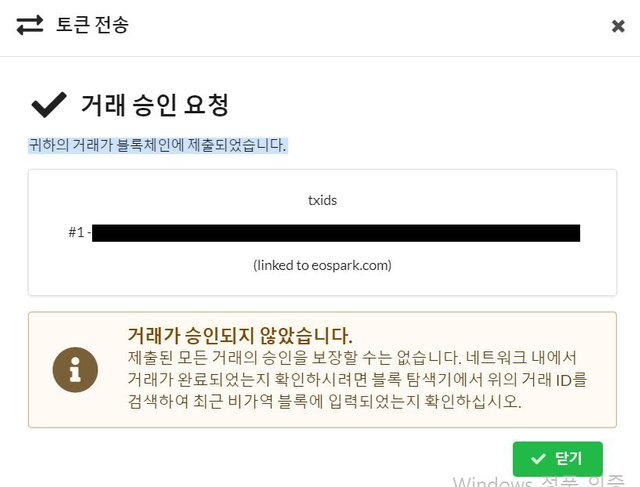greymass(그레이메스)툴을 이용해서 EOS체인의 토큰(eosDAC)을 전송하는 법
안녕하세요 eosDAC팀 Cris입니다.
오늘은 greymass 툴을이용해서 이오스체인의 토큰들을 전송하는 방법을 알아보려고 합니다.
eosDAC토큰은 6월26일 자정까지 동결이라 add토큰을 이용해서 설명드리겠습니다 :)
준비물 : 토큰이 들어있는 계정, 그레이메스툴
먼저 greymass 툴을 받아주세요.
링크 : https://github.com/greymass/eos-voter[]
링크 중간에 보시면 다운로드 링크가 있습니다. 각자 운영체제에 맞는 링크를 다운로드 하시면 됩니다.
설치파일을 실행하시면 이렇게 나올거에요.
당황하지 마시고 추가정보를 누르시고 실행을 눌러주세요.
그 다음 계속 next or 다음 그리고설치를 누르시면 프로그램이 실행됩니다.
지갑 api url을 입력하라고 나올거에요
https://eos.greymass.com 를 입력하시고 서버에 연결을 눌러주세요.
계정명을 입력해주세요(12자리 문자+1-5숫자로 이루어져있습니다.)
계정명을 모르시면 https://eospark.com/ 에서 이오스 퍼블릭키(eos....)을 입력하시면 조회가 가능합니다.
다음화면이 뜨면 이오스 프라이빗키 51자리를 입력하고 비교를 눌러주세요.
이제 지갑의 로컬암호를 입력해주시면 됩니다.(로그인 암호라고 생각하시면 됩니다.)
입력후 약관이 나오면 가장 아래로 내리시고 동의를 눌러주시면 됩니다.
이제 기본적인 지갑 세팅이 끝났습니다.
이제 토큰을 추가해 보겠습니다.
먼저 지갑 탭을 클릭해주세요
add custom token 을 클릭해주세요
아래와 같은 창에서 토큰을 추가해 주셔야 합니다.
심볼과 컨트렉트계정이름은 https://eospark.com/MainNet 에서 들어온 토큰 탭에서 확인이 가능합니다.

eosDAC token의 경우
Contract Account Name : eosdactokens
Contract Asset Symbol : EOSDAC
입니다.
입력 후 add custom token 을 그 후 Confirm Token Addition을 눌러주세요
이제 토큰이 추가되고 수량확인과 전송이 가능합니다.
토큰 전송을 눌러주세요
아래 값을 채우시고 확인을 눌러주세요
다시한번 확인을 눌러주시면 전송이 완료됩니다.
txids가 생성되면서 거래승인 요청이 완료되었다고 나옵니다.
지금 툴의 버그로 거래가 승인되지 않았다고 나오는 것 같습니다.
실제로
https://eospark.com/ 나 http://eosflare.io/ 에서 확인하시면 정상적으로 트랜잭션이 생성되고 전송도 완료된걸 확인하실 수 있습니다.
지금까지 greymass 지갑을 이용한 토큰 전송방법을 알아보았습니다.
기타 궁금하신점이 있으시면
eosDAC팀의 한국 텔래그램그룹 https://t.me/eosdac_korea 를 방문해주세요 .
감사합니다 :)